Vel, jeg eier en iPhone 6s 16 GB-versjon som ble kjøpt for to år siden. For et par dager siden la jeg merke til at telefonen var tom for ledig plass. Så jeg bestemte meg for å gjøre alt jeg kunne for å gjenopprette litt seriøs plass på iPhone.
Ja, det er mange guider tilgjengelig på nettet for å frigjøre plass på iPhones. Men i løpet av forskningen min kunne jeg ikke finne en eneste guide som dekker alle triks og tips der ute for å frigjøre plass.
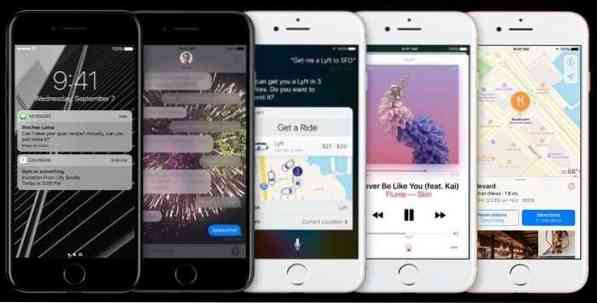
Så etter å ha gjenopprettet nesten 8 GB plass på telefonen min, bestemte jeg meg for å skrive en detaljert guide. Her er guiden.
Fjern uønskede apper
Du kjenner dette trikset. En app kan enkelt ta alt fra 20 MB til 500 MB (og mer i tilfelle noen spill). Så hvis du fremdeles har apper du ikke lenger bruker, er det ikke noe poeng å beholde dem, siden du alltid kan installere dem igjen hvis du trenger det.
Slett bilder du ikke trenger
Noen ganger, mens vi tar et øyeblikk, tar vi et par flere bilder enn vi ønsket å trykke på kameraknappen noen ganger til. Slett de gjentatte eller dupliserte bildene.
Åpne Bilder-appen, velg bilder du vil slette, og trykk deretter på slettealternativet.
Overfør bilder til datamaskinen eller skyen
De fleste av oss har GB-bilder med iPhones. Det er alltid en god idé å sikkerhetskopiere alle iPhone-bilder til datamaskinen din fra tid til annen. Hvis du eier en PC som kjører Windows 10, kan du se hvordan vi overfører iPhone-bilder til Windows 10 PC for å lære alle veiene der ute for å overføre bilder og videoer fra iPhone til Windows 10 PC. Du kan nå overføre iPhone-bilder trådløst til Windows 10 PC.
I tillegg til en datamaskin, sikkerhetskopierer du også skylagringstjenester som OneDrive, Dropbox og Google Drive. Alle disse tjenestene har dedikerte apper for iPhone.
Slett uønskede bilder og Whatsapp-bilder permanent
når du sletter et bilde fra Bilder, blir det ikke slettet fra iPhone. Så, åpne Photos-appen, trykk på Nylig slettet, trykk på Velg og trykk deretter på Slett alt for å slette slettede bilder permanent.
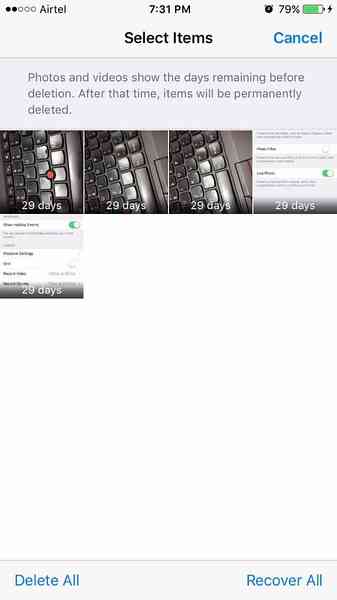
Slett Whatsapp chat for å gjenopprette GBs plass
Størrelsen på dataene som er lagret av noen apper, er større enn selve appene. Den veldig populære Whatsapp er det beste eksemplet. Hvis du ikke har ryddet Whatsapp-chatten på en stund, tar det lett GB av din verdifulle plass.
Kan ikke tro? Navigere til Innstillinger > Generell > Lagring og iCloud-lagring. I Lagringsdel trykker du på Administrer lagring. Trykk på Whatsapp for å se hvor mye plass som brukes til å lagre disse dataene og dokumentene av Whatsapp. Igjen, før du sletter, må du sikkerhetskopiere chatten, hvis du vil.
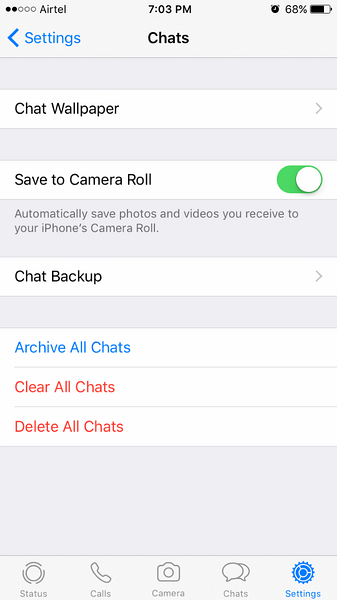
Åpen Hva skjer > Innstillinger > Chatter > Slett alle samtaler. Skriv inn kontaktnummeret ditt for å bekrefte og slette dataene.
Slå av funksjonen for levende bilder
Live-bildet er en flott funksjon i iPhone 6s og over versjoner av iPhone. Når du tar et bilde, tar iPhone automatisk opp en liten 1.5 sekunders video både før du tar stillbildet og etter at du har tatt bildet for å gjøre bildet live, eller se ut som video. På grunn av dette bruker livebilder dobbelt så stor som et normalt bilde.
Åpne Camera-appen for å slå den av. Trykk på den lille gule sirkelen (ser mer ut som gylden gul) for å slå av funksjonen for levende bilder. Når funksjonen er slått av, vises en stundsirkel i stedet for gul.

Problemet er at hver gang du åpner Camera-appen, blir live-bildefunksjonen automatisk slått på.
For å holde den slått av alltid (etter å ha slått den av som nevnt ovenfor), naviger til Innstillinger > Bilder og kamera. Trykk på Bevar innstillingene og slå på Live Photo-alternativet for å lagre gjeldende status for live-bildet.
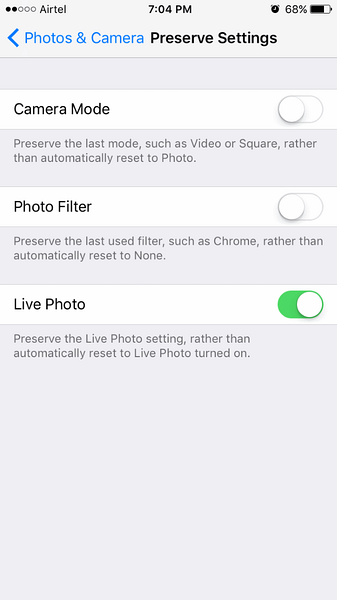
Installer alle appene på nytt
Som sagt tidligere, bruker de fleste appene på iPhone GB GB plass (avhengig av apper og antall apper) for å lagre data. Ved å installere alle appene på nytt, kan du automatisk slette disse dataene for å gjenopprette litt plass. Merk at du kanskje må logge på noen apper igjen etter å ha installert dem på nytt.
Igjen kan du navigere til Innstillinger > Generell > Lagring og iCould-bruk, Administrer lagring (under Lagring) for å se plassbruk av alle apper. Trykk på et appnavn for å se plassen som brukes til å lagre data.
Konverter levende bilder til normale bilder
Dette er valgfritt. Vi har forklart deg hvorfor og hvordan levende bilder trenger dobbelt så stor plass som normale bilder.
Du kan konvertere alle live-bilder på iPhone til normale bilder for å frigjøre litt seriøs plass. Det er mange måter å oppnå dette på. Siden jeg er Windows-bruker, foretrekker jeg å bruke en PC til å konvertere live-bilder til normal. Og forresten, du trenger ikke å installere eller bruke noen programvare for det. Slik gjør du det.
Trinn 1: Koble iPhone til PCen.
Steg 2: Når du ser meldingen, trykker du på Tillit alternativet på iPhone. Forsikre deg om at du ikke hopper over dette trinnet.
Trinn 3: Åpne denne PC-en på PC-en. Dobbeltklikk på Apple iPhone-stasjon. Naviger til Intern lagring> DCIM. Åpne alle mappene en etter en. Slett her alle livevideoer forsiktig (de er i .MOV-format) for å konvertere live-bilder til normale bilder.
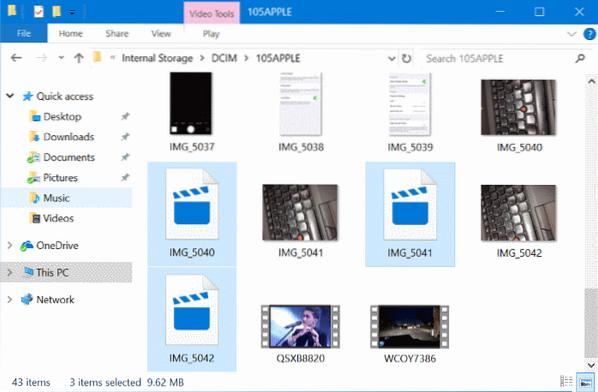
MERK: Hvis du ikke kan se noe under Intern lagring, er det fordi du ikke har tappet på Tillit alternativet på iPhone ennå.
Vær oppmerksom på hvordan du beveger deg mens du sletter disse live-videoene, og pass på at du ikke sletter det faktiske stillbildet og andre videoer (normale videoer).
Hvis du gjør dette for første gang, kan du sikkerhetskopiere alle bildene til PC-en din først og deretter slette disse live-videoene.
Ikke hold normalt eksponert bilde
Du vet at iPhone lar deg ta HDR-bilder. Når du gjør det, beholder iPhone en kopi av det normale bildet i tillegg til HDR-versjonen. Dette tar unødvendig plass på telefonen din.
Gå til Innstillinger > Bilder og kamera > Slå av Behold normalt bilde for å forhindre at iOS lagrer et vanlig bilde når du tar en HDR-en.
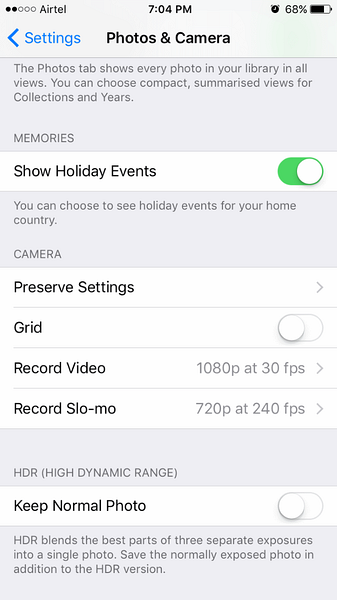
Sikkerhetskopier og tilbakestill iPhone for å gjenopprette GBs plass
Selv etter å ha gjort alle metodene nevnt ovenfor, kan du frigjøre GBs plass ved å sikkerhetskopiere iPhone og deretter tilbakestille den. Jeg klarte å gjenopprette nær 3 GB plass ved å tilbakestille telefonen selv etter å ha gjort alle triksene som er nevnt ovenfor.
Når du sikkerhetskopierer iPhone til en datamaskin ved hjelp av iTunes, tar den sikkerhetskopier av alle bilder, apper, kontakter, innstillinger og andre data. Så etter at du har tilbakestilt iPhone, kan du gjenopprette denne sikkerhetskopien for å få en fersk iPhone med data, apper og GB-rom. Slik gjør du det.
Sikkerhetskopierer iPhone, tilbakestiller og deretter gjenoppretter
Trinn 1: Sikkerhetskopier først iPhone. Vi gjentar sikkerhetskopiering av iPhone. Vi er ikke ansvarlige for tap av data. Bruk iCloud-kontoen din til å sikkerhetskopiere alle kontakter til iCloud-kontoen din.
Steg 2: Koble iPhone til en Windows-PC. Hvis du eier en Mac, kobler du iPhone til den og følger deretter instruksjonene på nettet for å sikkerhetskopiere. Prosessen på Windows og Mac er imidlertid mer eller mindre den samme.
Trinn 3: Start iTunes. Hvis den ikke er installert, kan du laste den ned herfra og deretter installere den.
Trinn 4: I venstre rute i iTunes skal iPhone vises. Høyreklikk på iPhone-oppføringen din, og klikk deretter på Sikkerhetskopier for å sikkerhetskopiere alle dataene dine, inkludert bilder, apper, kontakter og telefoninnstillinger.
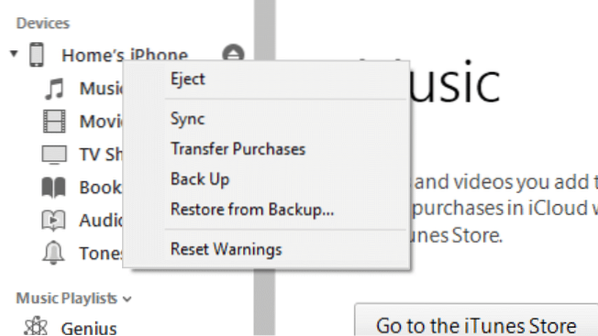
Trinn 5: Når sikkerhetskopien er fullført, går du til Innstillinger> Generelt> Om for å se hvor mye plass du har på iPhone. Noter ledig plass du har.
Nå, gå til Innstillinger > Generell > Nullstille. Trykk på Slett alt innhold og innstillinger. Nok en gang må du sørge for at du har en sikkerhetskopi av telefonen din før du gjør dette trinnet, da flyttingen vil slette alle dataene på iPhone.
Når tilbakestillingen er gjort, blir du bedt om å konfigurere iPhone ved å velge region / land, språk og andre ting.
Trinn 6: Til slutt, når tilbakestillingsjobben er ferdig, kobler du den til PCen igjen. Åpne iTunes, høyreklikk på iPhone-oppføringen, klikk Gjenopprett fra sikkerhetskopi alternativet for å gjenopprette alle bilder, kontakter, apper og andre data.
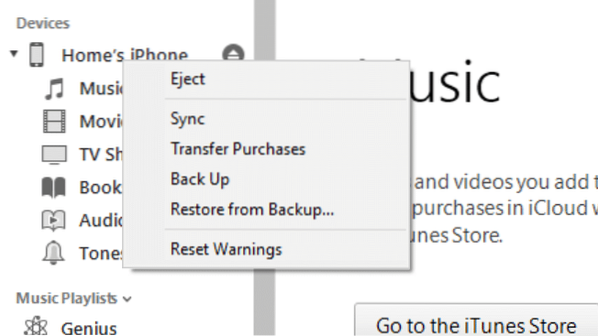
Gå til Innstillinger > Generell > Om for å se hvor mye plass du har på iPhone.
Et forslag
Jeg prøvde to såkalte iPhone-rengjøringsmidler før jeg prøvde noen av metodene nevnt ovenfor, men disse verktøyene klarte ikke å gjenopprette mer enn noen få MB-er. Så, etter min ydmyke mening, ikke kjøp de dyre rengjøringsmidlene for å frigjøre diskplass. Du kan heller gjøre det selv.
Gi meg beskjed hvis jeg har savnet noe.
For å frigjøre plass på en PC, følg instruksjonene på våre 16 måter å frigjøre diskplass i Windows 10-guiden.
 Phenquestions
Phenquestions


